Hur man ändrar Windows 10-appaviseringar Prioritetsnivåer
Microsoft Windows 10 / / March 18, 2020
Senast uppdaterad den

Windows 10 Jubileumsuppdatering innehåller möjligheten att prioritera dina appaviseringar. Här är en titt på hur det fungerar och hur man ändrar prioritetsnivåer.
Vi har visat dig hur du hanterar och konfigurera Windows 10-appaviseringar tidigare och för att hjälpa till med detta ger Microsoft möjligheten att prioritera vilka aviseringar du ser från Action Center. Här är en titt på hur du ställer in den.
Prioritera Windows 10-appaviseringar
För att komma igång, gå till Inställningar> Meddelanden och appar. Bläddra sedan ner i listan och välj appen du vill ändra prioritetsnivån.
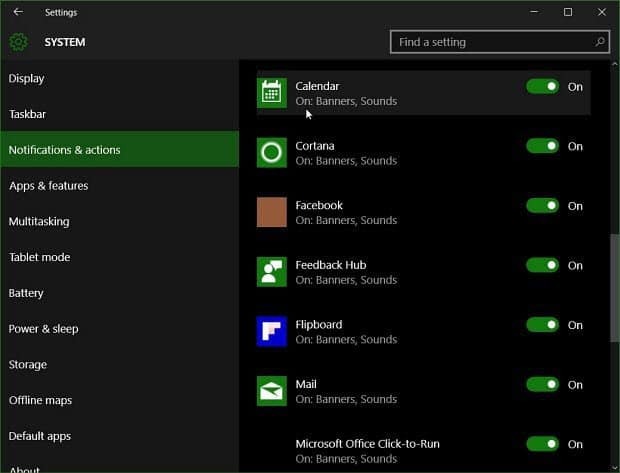
Här kommer du att märka att alla meddelandealternativ fortfarande finns där plus möjligheten att prioritera dem.
Under "Prioritering av aviseringar i actioncenter" kan du välja mellan Normal, Hög eller Topp. De flesta av dina appar är som standard inställda på Normal. Högt kommer att visa meddelandet ovan Normal, och Top är vad du ska välja för din viktigaste app.
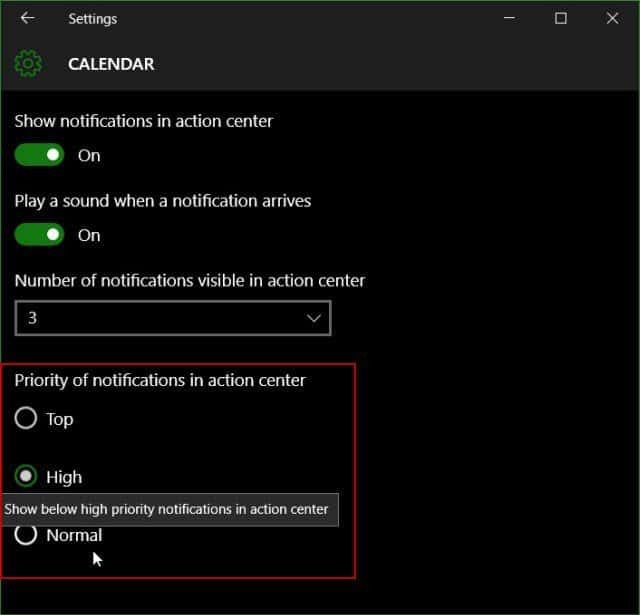
Det är också värt att notera att om du redan har en app välj vid "topphunden" måste du bekräfta att du vill göra ändringen.
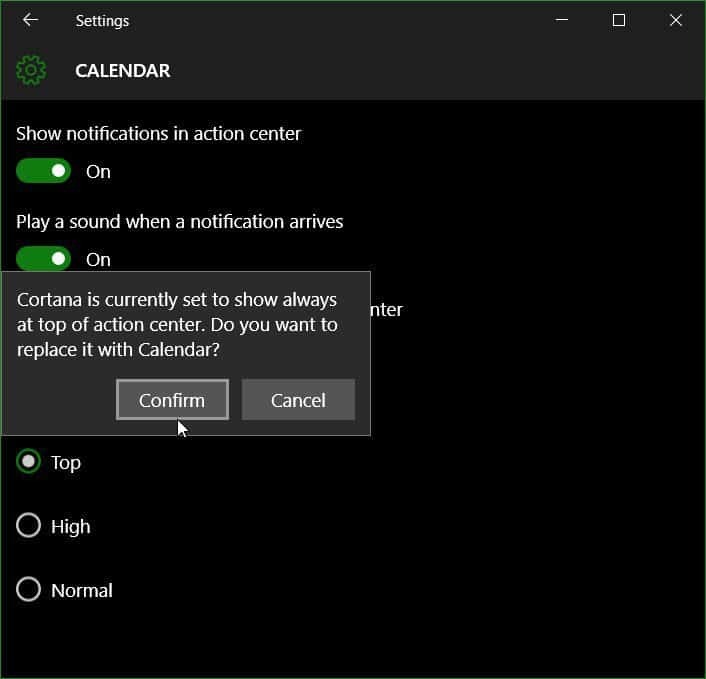
Om du är en fan av meddelandefunktionen är detta ännu en ny funktion för Windows 10 som hjälper till att förbättra ditt arbetsflöde under arbetsdagen.
Att prioritera dina aviseringar är bara en av de coola nya funktionerna som kommer till Windows 10 Jubileumsuppdateringen. Är du glada över det? Lämna en kommentar nedan och låt oss veta dina tankar. Eller gå med oss i vår nya och förbättrade Windows 10-forum.
För mer om Windows 10-appaviseringar och Action Center, kolla nedanstående artiklar länkade nedan.
- Hur man hanterar Windows 10-appaviseringar
- Hur du konfigurerar och använder Action Center i Windows 10
- Hur man ändrar eller stänger av meddelandeljud
- Hur du inaktiverar Action Center i Windows 10
